
时间:2020-08-13 07:08:28 来源:www.win10xitong.com 作者:win10
我们在使用win10系统办公或者玩游戏的时候,有时候会发生win10系统开启5g wifi热点的问题,根据大数据分析,确实有很多用户都会面对win10系统开启5g wifi热点的情况。我们自己来学着处理win10系统开启5g wifi热点的问题,也不是不可以,小编先给大家说一下简单的措施:1、右键点击系统桌面左下角的【开始】,在右键菜单中点击【设置】,进入Windows设置窗口;2、在Window设置窗口中,我们点击:网络和Internet 就彻底解决了。刚才只是简单的概述了一下,下面才是win10系统开启5g wifi热点详细的完全解决教程。
配备新的无线WiFi无线路由器,并已连接。
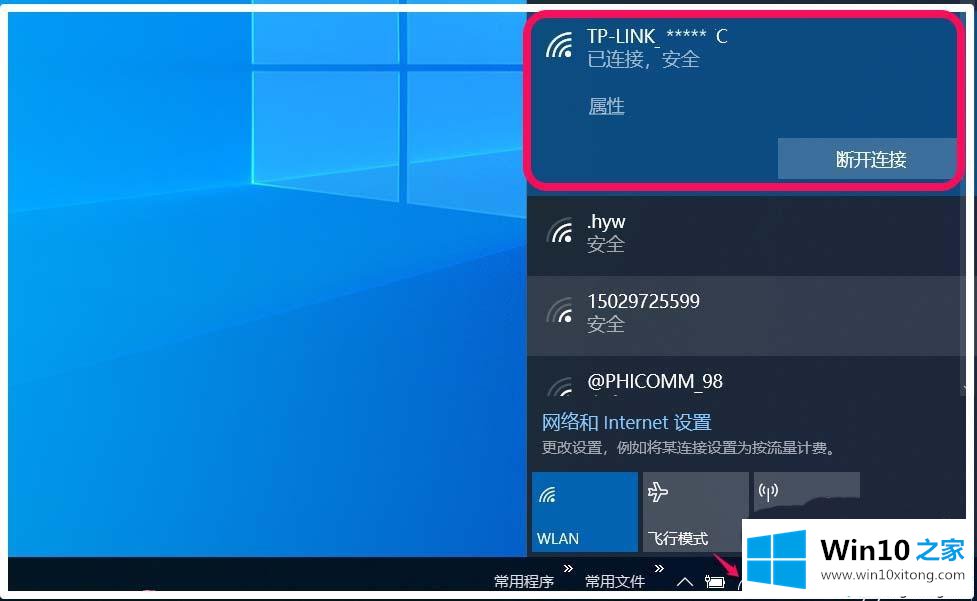
win10设置开启5g wifi热点的方法:
1、右键点击系统桌面左下角的【开始】,在右键菜单中点击【设置】,进入Windows设置窗口;
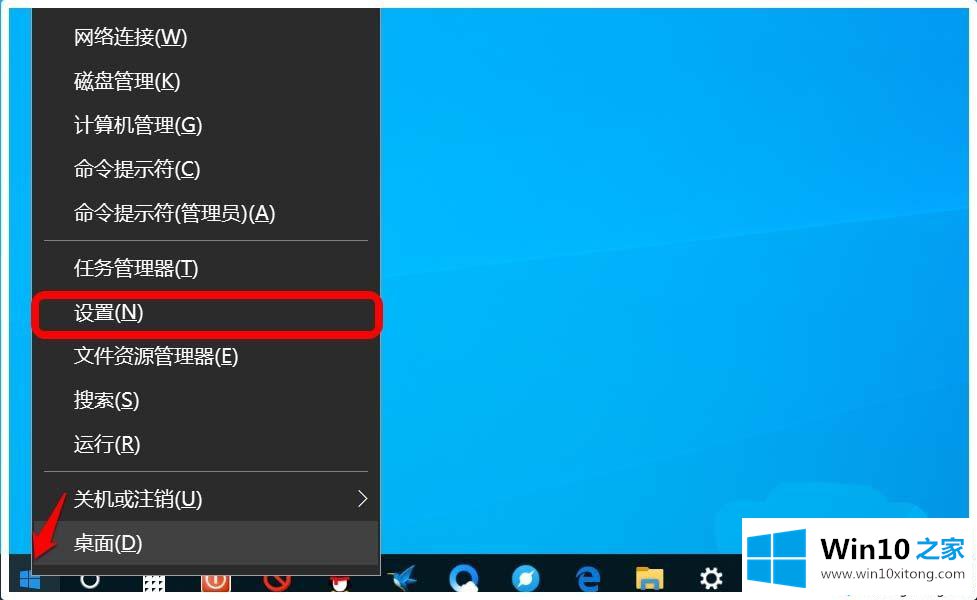
2、在Window设置窗口中,我们点击:网络和Internet ;

3、在网络和 Internet设置窗口中,我们先点击窗口左侧的移动热点,在对应的右侧窗口中,使其他设备共享我的Internet连接的【开关】处于【开】的位置;
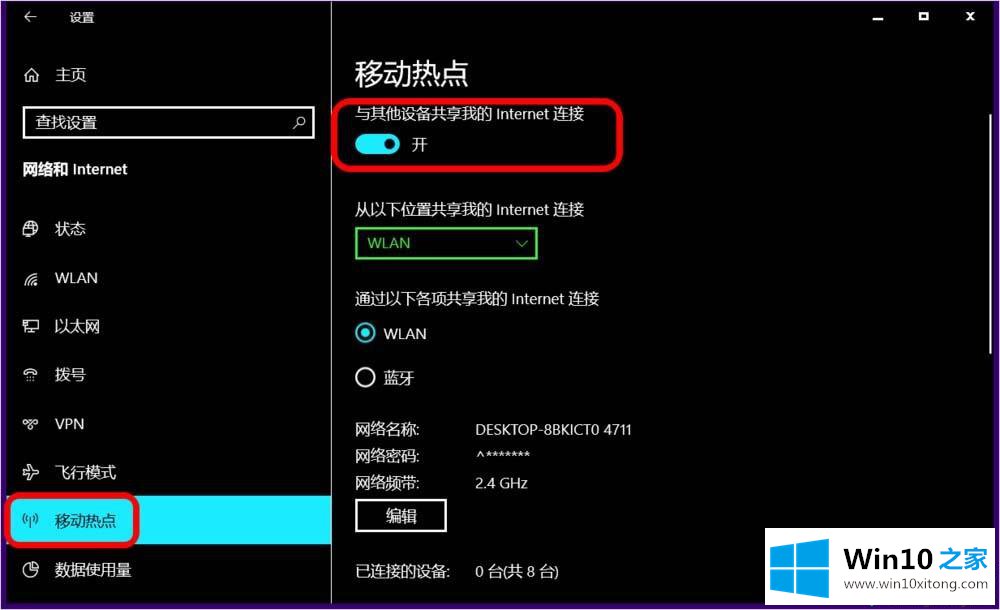
4、向下拉动,我们可以看到:网络频带2.4 GHz ,点击:编辑;
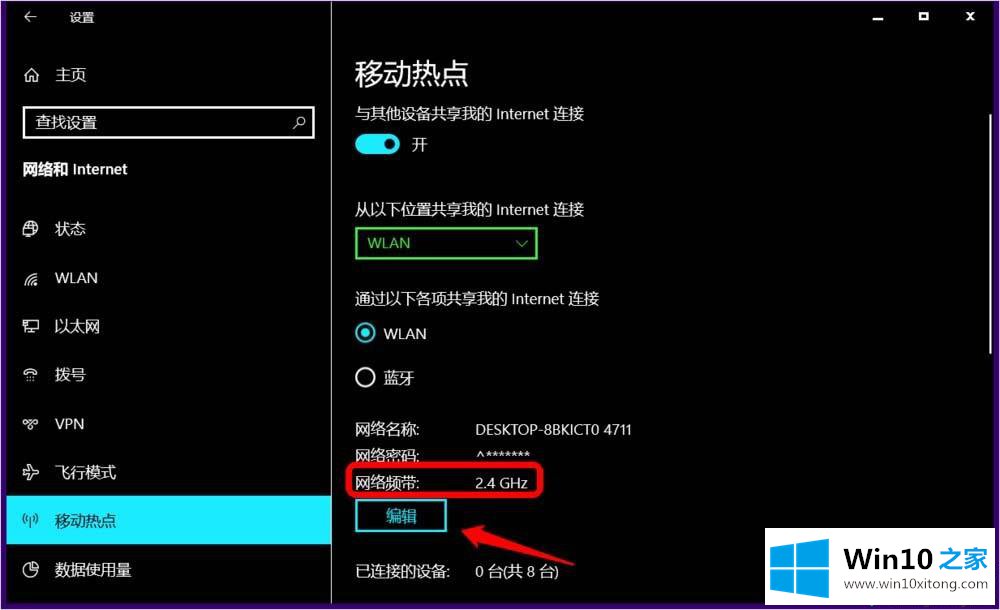
5、在 编辑网络信息窗口中,我们点击:网络频带方框中的小勾;
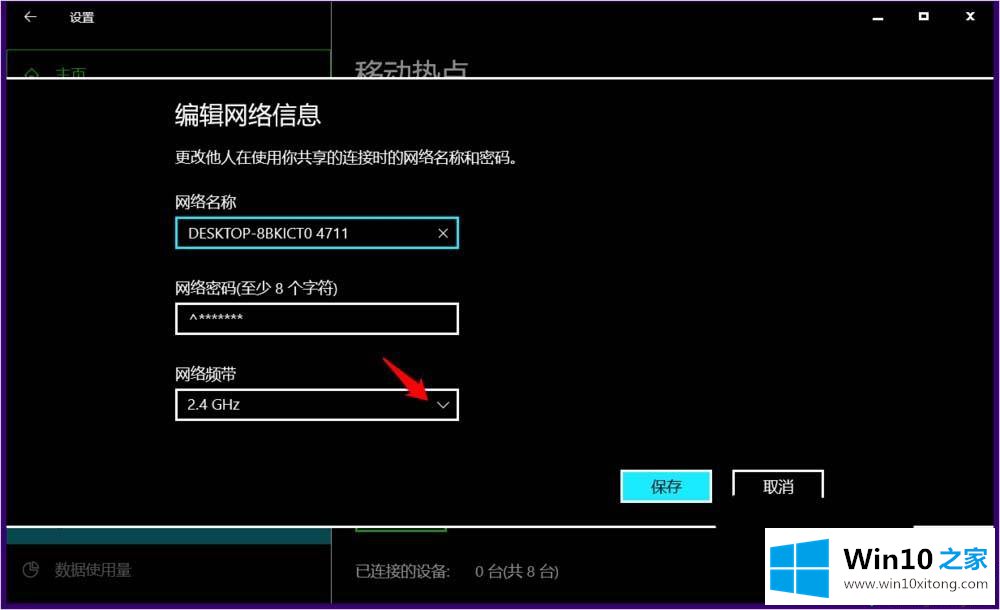
6、我们选择并使之显示为:5 GHz,再点击:保存;
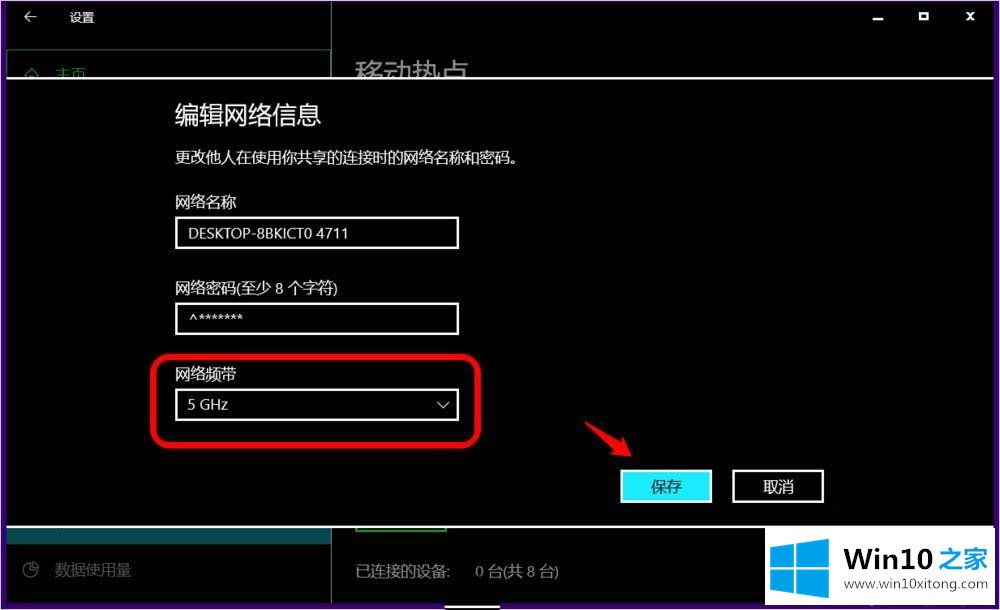
7、回到网络和 Internet设置窗口中,我们可以看到:
从以上位置共享我的Internet连接 网络 2
网络频带 5 GHz
你正在通过 5 GHz 网络波段共享连接。在只能通过 2.4 GHz 波段连接的设备上,可能不会显示网络。
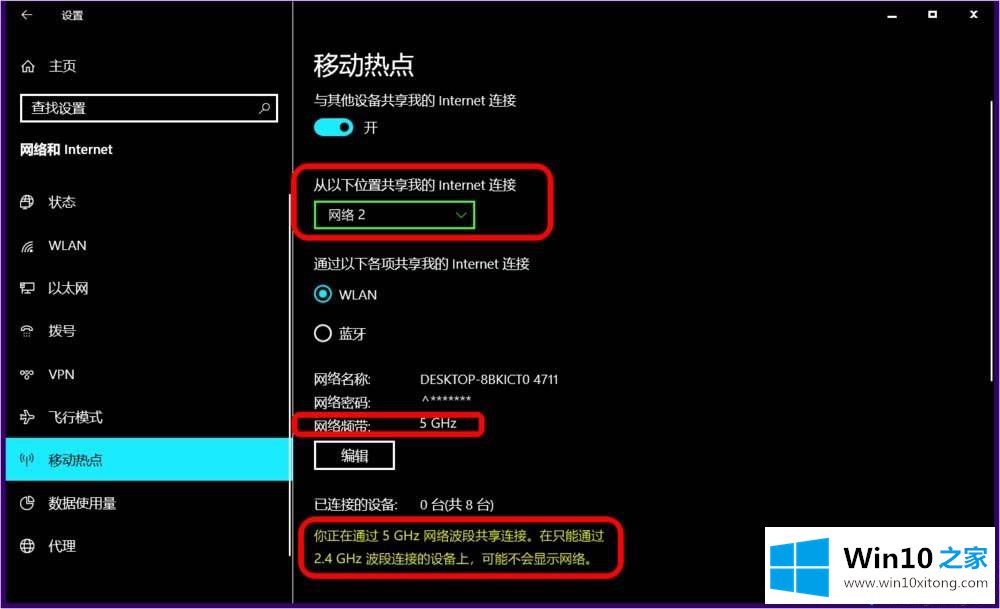
win10开启5g wifi热点的详细教程内容就是这些,如果你不会在win10下开启5G wifi热点,直接参考教程来设置即可。
以上内容就是win10系统开启5g wifi热点的完全解决教程,相信这篇文章可以帮助到大家,谢谢。